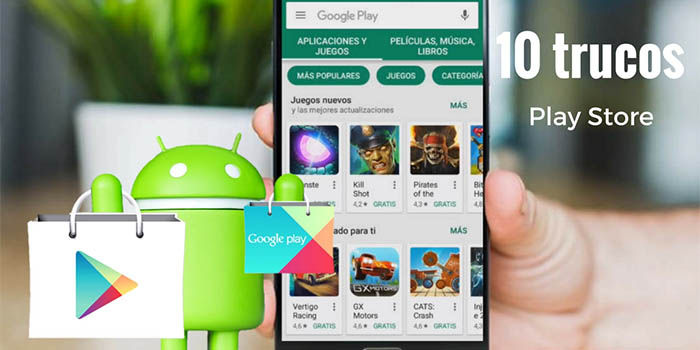
Als gute Liebhaber von Play Store wissen wir, dass dies der offizielle Ort für alle Anwendungen ist, die wir in Android benötigen, aber Tatsache ist, dass nicht nur Apps und Spiele angeboten werden, sondern auch Filme, elektronische Bücher, Musik usw. Dies ist jedoch nicht alles, da es viele Tricks und Funktionen bietet , die Sie in wenigen Sekunden implementieren können.
Um Ihr Einkaufserlebnis bestmöglich zu nutzen, haben wir einige Play Store-Tricks zusammengestellt , mit denen wir Downloads, Optionen, Einkäufe und sogar Ihre Geräte besser verwalten können. Überprüfen Sie sie unten.
10 Tricks, um den Play Store optimal zu nutzen
Erhalten Sie Rückerstattungen im Play Store
 Wussten Sie, dass Play Store Ihnen Zahlungsanwendungen erstatten kann, die Sie nicht mehr möchten? Ja, Sie können Rückerstattungen für Play Store-Einkäufe mit einer einzigen Berührung erhalten. solange Sie dies innerhalb von zwei Stunden nach dem Kauf der Anwendung tun (oder 48 Stunden, wenn Ihre Rückerstattungsanforderung im Internet statt über die Play Store-Anwendung gestellt wird). Aber seien Sie vorsichtig, Sie können es nur einmal zurückgeben.
Wussten Sie, dass Play Store Ihnen Zahlungsanwendungen erstatten kann, die Sie nicht mehr möchten? Ja, Sie können Rückerstattungen für Play Store-Einkäufe mit einer einzigen Berührung erhalten. solange Sie dies innerhalb von zwei Stunden nach dem Kauf der Anwendung tun (oder 48 Stunden, wenn Ihre Rückerstattungsanforderung im Internet statt über die Play Store-Anwendung gestellt wird). Aber seien Sie vorsichtig, Sie können es nur einmal zurückgeben.
Hier zeigen wir Ihnen, wie Sie im Play Store eine Rückerstattung erhalten .
Installieren Sie gesperrte Apps in Ihrem Land
Es gibt zahlreiche Anwendungen, die in unseren Ländern nicht verfügbar sind, entweder weil der Ersteller nur über Ressourcen für einen bestimmten Bereich verfügte oder in einem anderen Land die Anwendung weniger teuer ist. Daher sind wir mehr daran interessiert! oder auch, weil eine Person in Europa eine Anwendung herunterladen möchte, die nur in den USA verfügbar ist, oder umgekehrt.
Die Lösung ist sehr einfach. Sie können Google Play durch eine andere IP-Adresse, die uns eine VPN-Verbindung gibt, filtern, indem Sie Ihren Standort filtern . Es gibt mehrere kostenlose Anwendungen, die eine VPN-Verbindung bieten , wie zum Beispiel: Shellfire VPN und TunnelBear VPN.
Erstellen Sie Ihre eigene Wunschliste
Manchmal möchten wir eine Anwendung installieren, aber der Preis gefällt uns nicht, wir haben kein WLAN oder warten vielleicht auf das neueste Update, damit die Anwendung nicht aus den Augen verloren wird.
Wie speichere ich Apps auf meiner Wunschliste?
Berühren Sie auf der Play Store-App-Seite das Lesezeichensymbol mit dem Pluszeichen (+) oben. Dadurch wird die App sofort Ihrer Wunschliste hinzugefügt.
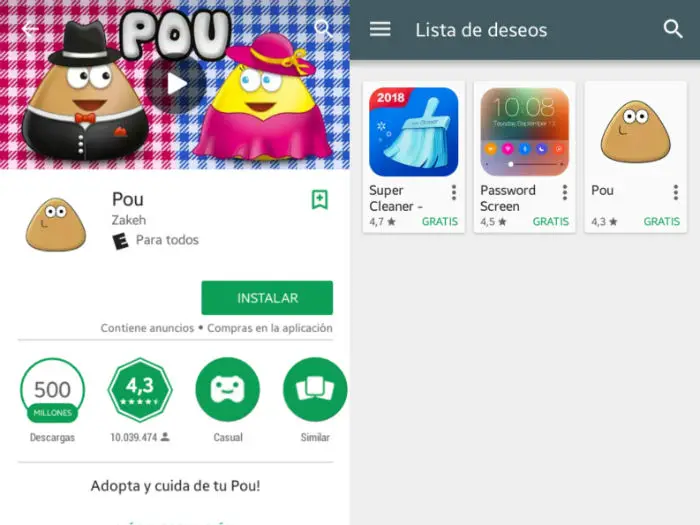 Um Ihre Wunschliste zu überprüfen, gehen Sie zu Google Play. Klicken Sie im Dropdown-Menü auf “Wunschliste” . Dort können Sie wählen, ob Sie jede Anwendung installieren oder entfernen möchten.
Um Ihre Wunschliste zu überprüfen, gehen Sie zu Google Play. Klicken Sie im Dropdown-Menü auf “Wunschliste” . Dort können Sie wählen, ob Sie jede Anwendung installieren oder entfernen möchten.
Verhindern Sie, dass unsere Kinder ungeeignete Anwendungen installieren
Es gibt viele Benutzer, die ihre Handys ihren Kindern verleihen, egal ob sie Videos oder Bilder abspielen, übertragen; Es ist kein Geheimnis für jedermann, dass das Internet sehr gefährlich geworden ist und dass unsere Kinder häufig Anwendungen herunterladen möchten, die für ihr Alter nicht geeignet sind.
Play Store bietet verschiedene Möglichkeiten, Anwendungs-Downloads zu blockieren , was sehr nützlich ist.
Fingerabdrucksperre
Wenn Ihr Gerät über einen Fingerabdruckscanner verfügt, können Sie die Einkäufe mit dem Fingerabdruck einschränken, indem Sie auf Einstellungen > Benutzersteuerelemente > Fingerabdruckauthentifizierung gehen .
Kindersicherungs-PIN
Konfiguration > Benutzersteuerelemente > Kindersicherung . Aktivieren Sie es, legen Sie eine PIN fest und es ist fertig.
Filter für ältere Inhalte
Einstellungen > Benutzersteuerelemente > Kindersicherung > Inhaltseinschränkungen festlegen . Auf diese Weise können Sie sich um Kinder mit ungeeigneten Inhalten kümmern!
Installieren Sie Anwendungen von Ihrem Computer
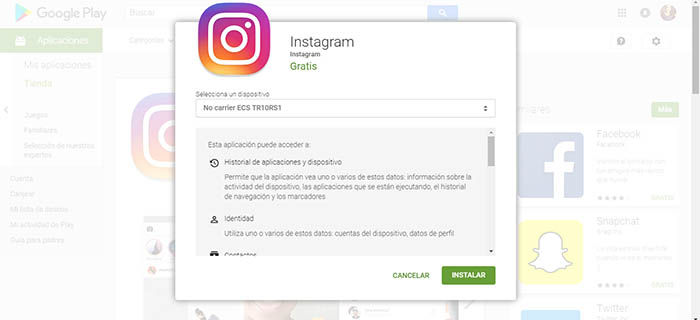 Wenn wir keine Megaphone mehr haben, ohne Akku oder ohne WLAN und jetzt eine Play Store-Anwendung herunterladen möchten, ist dies sehr einfach. Dazu suchen wir von unserem Computer oder Laptop aus nach Play Store , melden uns bei Google an (mit demselben Konto Ihres Mobiltelefons), laden die Anwendung herunter und starten den Download automatisch, ohne dass Sie dies über Ihr Mobiltelefon tun müssen.
Wenn wir keine Megaphone mehr haben, ohne Akku oder ohne WLAN und jetzt eine Play Store-Anwendung herunterladen möchten, ist dies sehr einfach. Dazu suchen wir von unserem Computer oder Laptop aus nach Play Store , melden uns bei Google an (mit demselben Konto Ihres Mobiltelefons), laden die Anwendung herunter und starten den Download automatisch, ohne dass Sie dies über Ihr Mobiltelefon tun müssen.
Automatische Aktualisierungen steuern
Oft haben wir wenig Speicherplatz auf dem Handy und beginnen zu löschen, was wir können, um Platz zu schaffen. Innerhalb weniger Minuten wird ein Update einer Anwendung automatisch ohne Ihre Zustimmung heruntergeladen und “verabschiedet sich von dem kleinen Raum, den wir erreicht hatten tun. ”
In der Play Store-Anwendung können wir steuern, welche Anwendungen automatisch aktualisiert werden sollen und welche nicht.
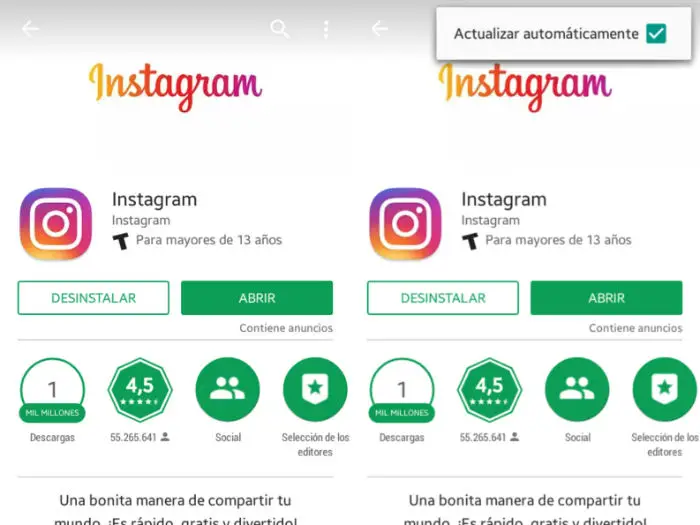 Wenn Sie verhindern möchten, dass eine Anwendung ständig aktualisiert wird, müssen Sie in Google Play nach der Anwendung suchen. Klicken Sie auf die drei Punkte oben rechts und deaktivieren Sie die Option “Automatisch aktualisieren ” .
Wenn Sie verhindern möchten, dass eine Anwendung ständig aktualisiert wird, müssen Sie in Google Play nach der Anwendung suchen. Klicken Sie auf die drei Punkte oben rechts und deaktivieren Sie die Option “Automatisch aktualisieren ” .
Suchen Sie die Anwendungen nach Entwickler
Es ist einfacher, nach Anwendungen durch Entwickler zu suchen, da es sich um eine Art “Filter” für die Suche nach Anwendungen handelt. Uns allen passiert, dass Ihnen eine Anwendung wirklich gefällt und wir möchten sehen, was die Entwickler sonst noch getan haben, oder Sie wissen, wer eine Anwendung erstellt hat, aber Sie haben den Namen vergessen.
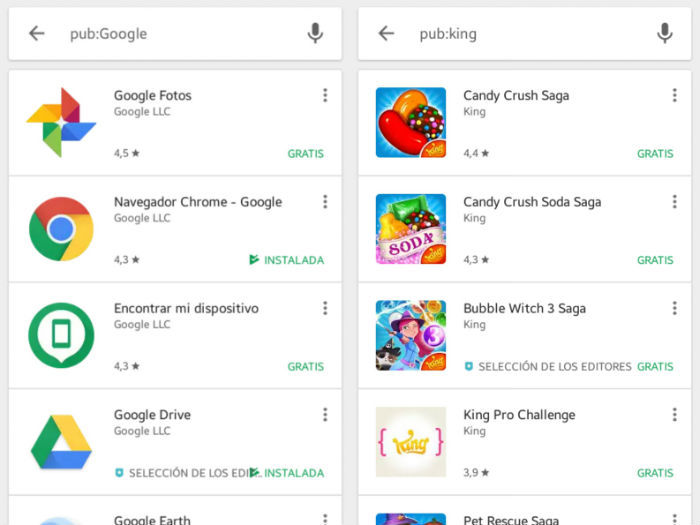 Um die Anwendungen nach Entwickler zu finden, können Sie den Modifizierer pub verwenden: [Name des Entwicklers], um die Suchergebnisse zu filtern. Es werden nur Apps angezeigt, deren Entwickler dieser Abfrage entsprechen.
Um die Anwendungen nach Entwickler zu finden, können Sie den Modifizierer pub verwenden: [Name des Entwicklers], um die Suchergebnisse zu filtern. Es werden nur Apps angezeigt, deren Entwickler dieser Abfrage entsprechen.
Deaktivieren Sie die Verknüpfung auf dem Startbildschirm, wenn Sie eine App installieren
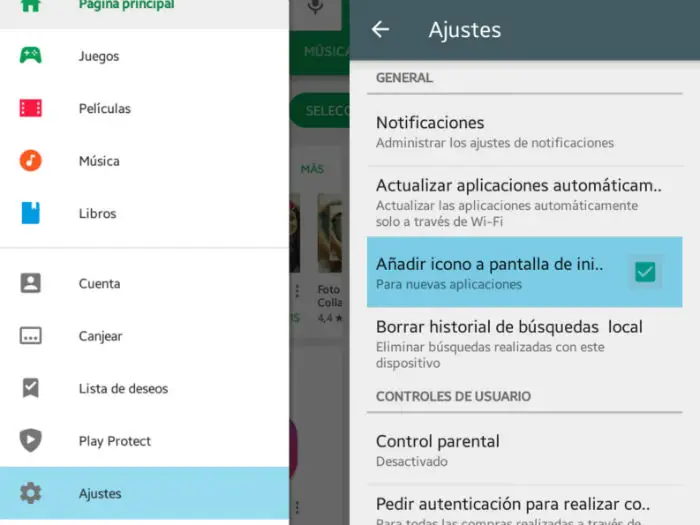 Standardmäßig wird jedes Mal, wenn wir eine neue App installieren, eine Verknüpfung auf dem Startbildschirm des Handys platziert. Die gute Nachricht ist, dass diese Option ein für alle Mal deaktiviert werden kann, indem Sie die Einstellungen der Play Store-Anwendung eingeben und das Kontrollkästchen “Symbol zum Startbildschirm hinzufügen ” deaktivieren. Anwendungsverknüpfungen werden auf Ihrem Handy nicht mehr angezeigt.
Standardmäßig wird jedes Mal, wenn wir eine neue App installieren, eine Verknüpfung auf dem Startbildschirm des Handys platziert. Die gute Nachricht ist, dass diese Option ein für alle Mal deaktiviert werden kann, indem Sie die Einstellungen der Play Store-Anwendung eingeben und das Kontrollkästchen “Symbol zum Startbildschirm hinzufügen ” deaktivieren. Anwendungsverknüpfungen werden auf Ihrem Handy nicht mehr angezeigt.
Testen Sie Spiele und Apps, bevor sie bezahlt werden
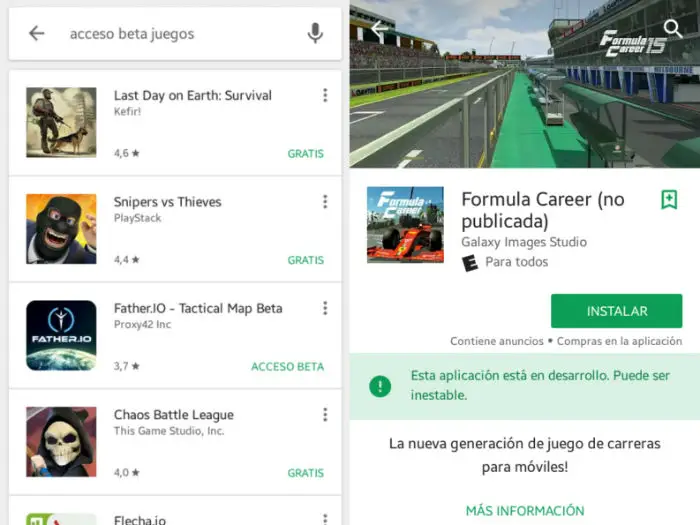 Unglaublich aber wahr! Ich präsentiere den Beta-Bereich von Play Store. Hier können Sie Anwendungen und Spiele testen, bevor ihre endgültige Version veröffentlicht wird. Viele dieser Apps werden dann bezahlt, aber solange ihre Entwicklung andauert, können wir sie kostenlos nutzen.
Unglaublich aber wahr! Ich präsentiere den Beta-Bereich von Play Store. Hier können Sie Anwendungen und Spiele testen, bevor ihre endgültige Version veröffentlicht wird. Viele dieser Apps werden dann bezahlt, aber solange ihre Entwicklung andauert, können wir sie kostenlos nutzen.
Installieren Sie Ihre Lieblings-Apps neu
Wie wir wissen, verfolgt Ihr Google-Konto alle Anwendungen, die wir gekauft oder installiert haben. Dies ist ideal, wenn wir ein Mobiltelefon ändern oder ersetzen und viele unserer Anwendungen wiederherstellen möchten. Die Suche und Installation nacheinander kann jedoch große Kopfschmerzen verursachen.
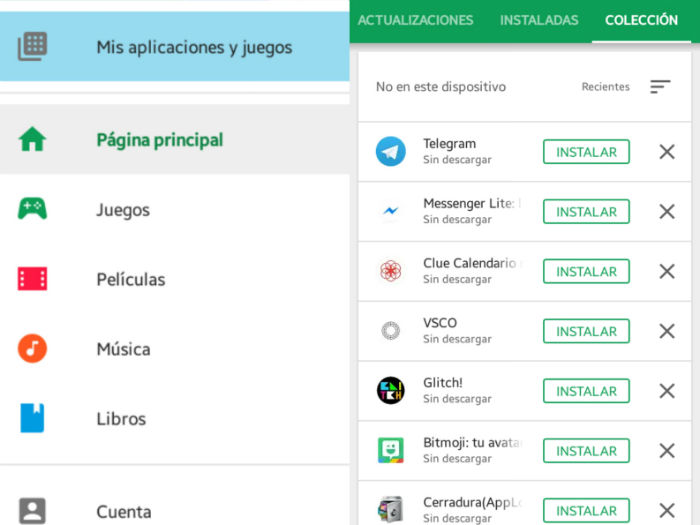 Zum Glück gibt es einen besseren Weg. Gehen Sie in der Play Store App zum Menü und drücken Sie “Meine Apps und Spiele”. Klicken Sie anschließend auf die Registerkarte Sammlung , um eine umfassende Liste aller mit Ihrem Konto verknüpften Anwendungen anzuzeigen. Sobald Sie dort sind, installieren Sie Ihre Lieblings-Apps erneut.
Zum Glück gibt es einen besseren Weg. Gehen Sie in der Play Store App zum Menü und drücken Sie “Meine Apps und Spiele”. Klicken Sie anschließend auf die Registerkarte Sammlung , um eine umfassende Liste aller mit Ihrem Konto verknüpften Anwendungen anzuzeigen. Sobald Sie dort sind, installieren Sie Ihre Lieblings-Apps erneut.
Mit diesen Tricks für den Play Store sind wir davon überzeugt, dass Sie ab sofort wesentlich mehr Gewinn erzielen können als zuvor. Welche anderen Tricks im Google Play Store würden Sie gerne mit Ihnen teilen? Wenn Sie andere Tricks kennen, zögern Sie nicht, uns Ihren Kommentar zu hinterlassen.